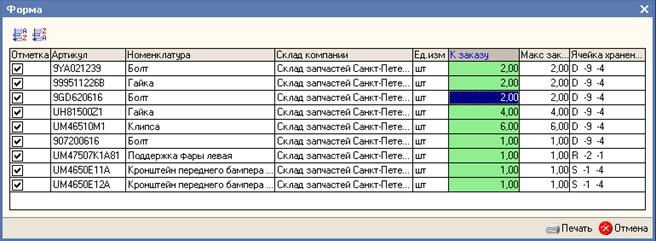Заглавная страница Избранные статьи Случайная статья Познавательные статьи Новые добавления Обратная связь FAQ Написать работу КАТЕГОРИИ: ТОП 10 на сайте Приготовление дезинфицирующих растворов различной концентрацииТехника нижней прямой подачи мяча. Франко-прусская война (причины и последствия) Организация работы процедурного кабинета Смысловое и механическое запоминание, их место и роль в усвоении знаний Коммуникативные барьеры и пути их преодоления Обработка изделий медицинского назначения многократного применения Образцы текста публицистического стиля Четыре типа изменения баланса Задачи с ответами для Всероссийской олимпиады по праву 
Мы поможем в написании ваших работ! ЗНАЕТЕ ЛИ ВЫ?
Влияние общества на человека
Приготовление дезинфицирующих растворов различной концентрации Практические работы по географии для 6 класса Организация работы процедурного кабинета Изменения в неживой природе осенью Уборка процедурного кабинета Сольфеджио. Все правила по сольфеджио Балочные системы. Определение реакций опор и моментов защемления |
Документ «Счет-фактура выданный»Содержание книги
Похожие статьи вашей тематики
Поиск на нашем сайте Общие сведения Документ "Счет фактура выданный" всегда вводится на основании другого документа. Информация в документе "Счет-фактура выданный" заполняется в соответствии с информацией, введенной в документе-основании. Для ввода документа "Счет-фактура выданный" в документах, на основании которых он вводится, предусмотрена кнопка "Ввести счет-фактуру". Вызов формы Вызывается из меню Документы à Отгрузка ТМЦ à Счет-фактура выданный
Форма документа
Рисунок 122 При отгрузке товара юридическому лицу при проведении документа «Реализация товаров», счет фактура создается и проводится автоматически (в случае если это соответствует учетной политике организации), пользователю показывается только печатная форма счет-фактуры для печати. Табличная часть: 1) Товары В случае если были изменены данные в основном документе после того, как была создана счет-фактура, перезаполнение табличной части «Товары» возможно только при помощи кнопки: «Заполнить по документу-основанию»
Рисунок 123 2) Грузоотправитель/Грузополучатель
Рисунок 124 Данная закладка нужна для подстановки данных в печатную форму ТОРГ-12. По умолчанию в поле Грузоотправитель подставляются данные организации, и ее фактический адрес:
Рисунок 125 Для поля Грузополучатель по умолчанию подставляются данные из поля «Покупатель», и его фактический адрес. Для того, чтобы изменить данные необходимо установить галочку у нужного поля, и выставить грузоотправителя или грузополучателя вручную. В этом случае адрес можно внести так же вручную в соответствующее поле, и эти данные будут отражены в печатной форме. Документ «Счет на оплату» Общие сведения Документ служит для фиксации предварительной договоренности о приобретении контрагентом товара, и может являться документом, на основании которого производится оплата, отгрузка или резервирование товара. В табличной части документа могут фигурировать услуги, работы и т.п. При вводе контрагента из его реквизитов автоматически подставляются в документ договор, текущая скидка. Эти значения потом можно поменять. Вызов формы Вызывается из меню Документы à Отгрузка ТМЦ à Счет на оплату Форма документа
Рисунок 126 При формировании документа на основании другого документа, все поля и табличная часть заполняются автоматически. В данном документе особое значение играет поле «Объем оплаты». В зависимости от значения, выбранного в данном поле, по-разному выглядит печатная форма документа. Виды объема оплаты:
В случае полной оплаты, в документе блокируются поля: «Процент оплаты» и «Сумма оплаты». В печатной форме фигурирует вся сумма:
Рисунок 127
Такой вариант оплаты выбирается в случае, когда оплата происходит несколькими частями. В этом случае клиенту выставляются два счета, каждый в свой момент времени, с видом оплаты: «Частичная оплата». При частичной оплате, менеджер вручную выбирает процент или сумму оплаты. Поля взаимосвязаны, поэтому при выборе значения в одном поле, значение второго поля рассчитывается автоматически. При таком варианте оплаты, печатная форма счета выглядит следующим образом:
Рисунок 128 Значение «Оплачено» рассчитывается автоматически из сумм, внесенных ранее по текущей сделке (на основании которой выставляется счет). Остаток также рассчитывается автоматически.
В случае предоплаты, поля «Процент оплаты» и «Сумма оплаты» так же заполняются вручную менеджером.
Рисунок 129 Документ «Возврат от покупателя» Общие сведения Документ предназначен для отражения в оперативном учете операции по возврату от покупателей или комиссионеров ранее купленных товаров. Вызов формы списка Вызывается из меню Документы à Отгрузка ТМЦ à Возврат от покупателя Внимание!!! Рекомендуется вводить документ на основании документа «Реализация товаров». Форма документа
Рисунок 130 Обязательные для заполнения поля:
Остальные поля:
Табличная часть: Аналогична табличной части в документе «Реализация товаров». При вводе документа на основании «Реализации товаров», табличная часть документа заполняется автоматически. Если было продано несколько запчастей, а возвращают одну, то из табличной части необходимо удалить все запчасти, кроме той, по которой происходит возврат. Печатные формы документа
Документ «Предварительная запись на СТО» Общие сведения Документ служит для отражения заявок о предварительной записи клиента на СТО. Позволяет в момент формирования заявки определить наличие свободных ресурсов СТО у соответствующего подразделения в разрезе специализации корректных сотрудников для выполнения поставленной задачи. При отображении свободных ресурсов СТО используется механизм "Присутственного" учета времени. Вызов формы Вызывается из меню Документы à Автосервис à Предварительная запись на СТО à Журнал предварительной записи Форма списка:
Рисунок 131 Форма документа
Рисунок 132 Документ «Предварительная запись на СТО» заблокирован для редактирования для сотрудников склада. Работа сотрудников склада с предварительной записью заключается в следующем:
Рисунок 133 Выставленная галочка отражается в форме списка, и является сигналом о готовности для диспетчера:
Рисунок 134 Документ «Заказ-наряд» Общие сведения Документ "Заказ-наряд" предназначен для фиксации факта выполнения ремонта автомобиля и реализации деталей для выполнения данного ремонта. В процессе выполнения ремонтных работ документ находится в непроведенном состоянии и проводится только по завершению ремонта (статус заказ-наряда установлен в "закрыт"). Документ «Заказ-наряд» создает мастер, после чего передает его в работу на склад. Работа склада с заказ-нарядом заключается в отгрузке деталей для ремонта и отображении этого в табличной части на вкладке «Товары». Вызов формы Вызывается из меню Документы à Автосервис à Заказ-Наряд Форма списка
Рисунок 135 Форма документа
Рисунок 136 Шапка Заказ-наряда заполняется диспетчером или мастером. Для кладовщика рабочей областью документа является закладка «Товары». Колонку «Работа» в табличной части заполняет мастер. Внесения детали в строчку производится следующими способами:
Рисунок 137
При выборе номенклатуры появится окно, в котором выбираем склад.
Пакеты запчастей, внесенные в справочнике «Автоработы» можно добавлять при помощи кнопки Заполнение à Пакетная вставка.
В открывшемся окне выбрать нужный пакет, затем проверить колонки «Склад» и «Источник». После того, как детали внесены в заказ-наряд, с помощью кнопки «Состояние» можно отслеживать состояние номенклатуры на складе:
Для удобства визуального отображения состояния запчастей реализована возможность цветного выделения строчек. Для этого необходимо установить режим «Подсветка фона» в подменю «Состояние».
Рисунок 138 Так же реализована возможность выбора цвета подсветки и шрифта номенклатуры. Для этого необходимо нажать на кнопку «Настройка внешнего вида списка»
Рисунок 139
При нажатии на кнопку «Движения»
Рисунок 140 Печатные формы документа
Рисунок 141
Список печатных форм для заказ-наряда может меняться в зависимости от:
Печать некоторых форм возможна только из закрытого заказ-наряда. Рассмотрим печатную форму «Сбор заказа». Данная форма печатается для удобства сбора заказа сотрудниками склада. При выборе данной формы появляется предварительное окно, в которое попадают только те запчасти, которые есть в наличии на складе:
Рисунок 142 В данной форме возможна предварительная сортировка данных в колонках, например, по ячейке хранения. Для этого необходимо спозиционировать курсор в нужной колонке, затем нажать кнопку сортировки в верхнем левом углу формы. Галочками можно выбрать только те детали, которые нужны в данный момент. После предварительной настройки печатной формы, нажимается кнопка «Печать», и данные печатаются для последующего сбора заказа.
|
||
|
Последнее изменение этой страницы: 2016-04-26; просмотров: 637; Нарушение авторского права страницы; Мы поможем в написании вашей работы! infopedia.su Все материалы представленные на сайте исключительно с целью ознакомления читателями и не преследуют коммерческих целей или нарушение авторских прав. Обратная связь - 3.137.211.169 (0.011 с.) |

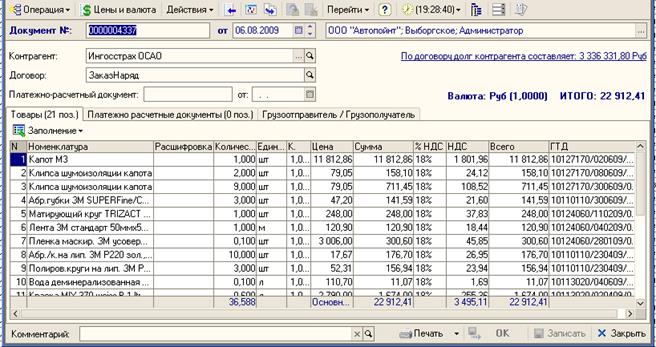















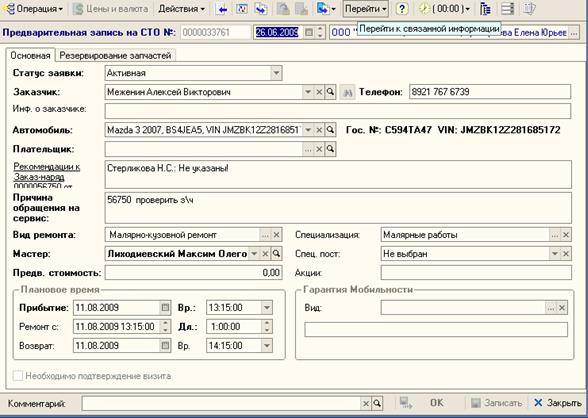










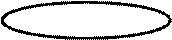

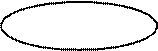

 верхней панели инструментов Заказ-наряда, и в открывшемся окне установить желаемую цветовую гамму.
верхней панели инструментов Заказ-наряда, и в открывшемся окне установить желаемую цветовую гамму.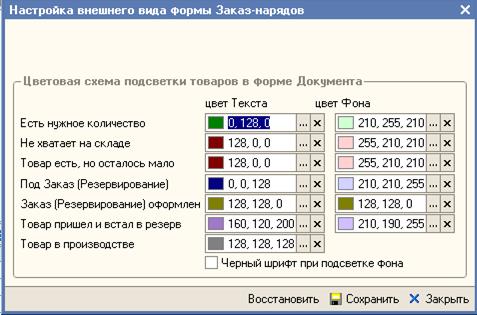
 отображается движение документов по выбранной номенклатуре:
отображается движение документов по выбранной номенклатуре: